Reading Time: 1 minutes
ÕëìÕø×Òü«Þ¿ÿõ║ï(ADþøúµƒ╗Òü«Þ▓áÞìÀÒéÆÒâäÒâ╝Òâ½ÒüºÕñºÕ╣àÞ╗¢µ©ø´╝üÒÇÉ2ÒÇæ Òâ¬ÒéóÒâ½Òé┐ÒéñÒâáÒü«Òâ¡Òé░ÕÅÄÚøå)Òü«õ©¡ÒüºÒÇüADAudit PlusÒü«Òâ¬ÒéóÒâ½Òé┐ÒéñÒâáÒâ╗ÒéóÒâ®Òâ╝ÒâêÚÇÜþƒÑµ®ƒÞâ¢Òü½ÒüñÒüäÒüªÞºªÒéîÒü¥ÒüùÒüƒÒüîÒÇüõ╗èÕø×Òü»ÒüØÒü«ÒéóÒâ®Òâ╝ÒâêÒéÆÒü®Òü«ÒéêÒüåÒü½Þ¿¡Õ«ÜÒüÖÒéïÒü«ÒüïÒÇüÒéóÒâ®Òâ╝ÒâêÒü«Þ¿¡Õ«Üµû╣µ│òÒü½ÒüñÒüäÒüªÒüöþ┤╣õ╗ïÒüùÒüƒÒüäÒü¿µÇØÒüäÒü¥ÒüÖÒÇé
1´╝ÄÒéóÒâ®Òâ╝ÒâêÒâùÒâ¡ÒâòÒéíÒéñÒâ½ÒéÆÕ«Üþ¥®ÒüÖÒéï
ÕñÜÒüÅÒü«ITþ«íþÉåÞÇàÒüïÒéëÒüÖÒéïÒü¿ÒÇüÕñëµø┤Òéäþò░Õ©©ÒüîÒüéÒüúÒüƒÚÜøÒü½ÒÇüÕì│Õ║ºÒü½þò░Õ©©ÒéƵñ£þƒÑÒüÖÒéïÕ┐àÞªüÒüîÒüéÒéèÒü¥ÒüÖÒÇéADAudit PlusÒüºÒü»ÒÇüÒéóÒâ®Òâ╝ÒâêÒü«Þ¿¡Õ«ÜÒüèÒéêÒü│þ«íþÉåÒü»ÒÇü[ÒéóÒâ®Òâ╝Òâê]Òé┐ÒâûÒüïÒéëÞíîÒüåÒüôÒü¿ÒüîÕÅ»Þâ¢ÒüºÒüÖÒÇéADAudit PlusÒü»ÒÇî22ÒÇìÒü«Õ«Üþ¥®µ©êÒü┐ÒéóÒâ®Òâ╝ÒâêÒâùÒâ¡ÒâòÒéíÒéñÒâ½ÒéÆþö¿µäÅÒüùÒüªÒüèÒéèÒÇüÚçìÞªüÒü¬ÒéñÒâÖÒâ│ÒâêÒü½ÒüñÒüäÒüªÒü»ÒéóÒâ®Òâ╝ÒâêÚÇÜþƒÑÒüîÞíîÒéÅÒéîÒéïÒéêÒüåÒÇüõ║êÒéüÞ¿¡Õ«ÜÒüòÒéîÒüªÒüäÒü¥ÒüÖÒÇéÒüùÒüïÒüùÒÇüÒüØÒéîõ╗ÑÕñûÒü«ÒéóÒâ®Òâ╝ÒâêÒâùÒâ¡ÒâòÒéíÒéñÒâ½ÒéÆÞç¬ÕêåÒüºõ¢£µêÉÒüùÒüƒÒüäÒü¿ÒüäÒüåÕá┤ÕÉêÒÇü[µû░ÞªÅÒéóÒâ®Òâ╝Òâê ÒâùÒâ¡ÒâòÒéíÒéñÒâ½]ÒüïÒéëµû░ÒüƒÒü½ÒâùÒâ¡ÒâòÒéíÒéñÒâ½ÒéÆÕ«Üþ¥®ÒüÖÒéïÒüôÒü¿ÒüîÕÅ»Þâ¢ÒüºÒüÖÒÇé 
Õø│1ÒÇǵû░ÞªÅÒéóÒâ®Òâ╝Òâê ÒâùÒâ¡ÒâòÒéíÒéñÒâ½
ÒéóÒâ®Òâ╝ÒâêÒâùÒâ¡ÒâòÒéíÒéñÒâ½Òü«Þ¿¡Õ«ÜÚáàþø«Òü»ÒÇüÕñºÒüìÒüÅÕêåÒüæÒüªÒÇîÕƒ║µ£¼Þ¿¡Õ«ÜÒÇìÒâ╗ÒÇîÚ½ÿÕ║ªÒü¬Þ¿¡Õ«ÜÒÇìÒâ╗ÒÇîÒâíÒâ╝Òâ½ÚÇÜþƒÑÒÇìÒü«3ÒüñÒüîÒüéÒéèÒü¥ÒüÖÒÇé
2´╝ÄÒéóÒâ®Òâ╝ÒâêÒâùÒâ¡ÒâòÒéíÒéñÒâ½Òü«Õƒ║µ£¼Þ¿¡Õ«Ü
Õ┐àÒüÜÞ¿¡Õ«ÜÒüÖÒéïÕ┐àÞªüÒüîÒüéÒéïÚáàþø«ÒüîÒÇüÒüôÒü«ÒÇîÕƒ║µ£¼Þ¿¡Õ«ÜÒÇìÒüºÒüÖÒÇéÕƒ║µ£¼Þ¿¡Õ«ÜÒüºÒü»ÒÇüÒÇîÕÉìÕëìÒÇìÒâ╗ÒÇîÞ¬¼µÿÄÒÇìÒâ╗ÒÇîÕƒ║µ║ûÒÇìÒâ╗ÒÇîÒâ¼ÒâØÒâ╝ÒâêÒâùÒâ¡ÒâòÒéíÒéñÒâ½ÒÇìÒâ╗ÒÇîÒéóÒâ®Òâ╝ÒâêÒâíÒââÒé╗Òâ╝Òé©ÒÇìÒü«Þ¿¡Õ«ÜÒéÆÞíîÒüäÒü¥ÒüÖÒÇé õ©¡ÒüºÒééÚçìÞªüÒü¬Òü«ÒüîÒÇüÒÇîÒâ¼ÒâØÒâ╝ÒâêÒâùÒâ¡ÒâòÒéíÒéñÒâ½ÒÇìÒü«Þ¿¡Õ«ÜÒüºÒüÖÒÇéÒâ¼ÒâØÒâ╝ÒâêÒâùÒâ¡ÒâòÒéíÒéñÒâ½Òü«Òé½ÒâåÒé┤Òâ¬Òü»20Úáàþø«þö¿µäÅÒüòÒéîÒüªÒüèÒéèÒÇüÒé½ÒâåÒé┤Òâ¬ÒéÆÚü©µè×ÒüÖÒéïÒü¿ÒÇüÒüØÒü«Òé½ÒâåÒé┤Òâ¬Òü½Õ»¥Õ┐£ÒüÖÒéïÒâ¼ÒâØÒâ╝ÒâêÒâùÒâ¡ÒâòÒéíÒéñÒâ½ÒüîÞí¿þñ║ÒüòÒéîÒü¥ÒüÖÒÇé
õ¥ï´╝ëÒé½ÒâåÒé┤Òâ¬Òü¿ÒüùÒüªÒéóÒé½ÒéªÒâ│Òâêõ¢£µêÉÒéÆÚü©µè×ÒüùÒüƒÕá┤ÕÉê´╝Ü ÒÇîÒâªÒâ╝ÒéÂÒâ╝Òü«õ¢£µêÉÒÇìÒâ╗ÒÇîÒé░Òâ½Òâ╝ÒâùÒü«õ¢£µêÉÒÇìÒâ╗ÒÇîÒé│Òâ│ÒâöÒâÑÒâ╝Òé┐Òâ╝Òü«õ¢£µêÉÒÇìÒü«3ÒüñÒü«Òâ¼ÒâØÒâ╝ÒâêÒâùÒâ¡ÒâòÒéíÒéñÒâ½ÒüîÕ»¥Õ┐£
ÒüôÒüôÒüºÚü©µè×ÒüùÒüƒÒâ¼ÒâØÒâ╝ÒâêÒâùÒâ¡ÒâòÒéíÒéñÒâ½Òü½Õ»¥ÒüùÒüªÒÇüþÖ║þöƒÒüùÒüƒÒéñÒâÖÒâ│ÒâêÒéÆÒâêÒâ¬Òé¼Òâ╝Òü¿ÒüùÒüªÒéóÒâ®Òâ╝ÒâêÒüîþöƒµêÉÒüòÒéîÒéïÒüƒÒéüÒÇüÒü®Òü«Òâ¼ÒâØÒâ╝ÒâêÒâùÒâ¡ÒâòÒéíÒéñÒâ½ÒéÆÚü©µè×ÒüÖÒéïÒüïÒüîÒâØÒéñÒâ│ÒâêÒü½Òü¬ÒéèÒü¥ÒüÖÒÇé
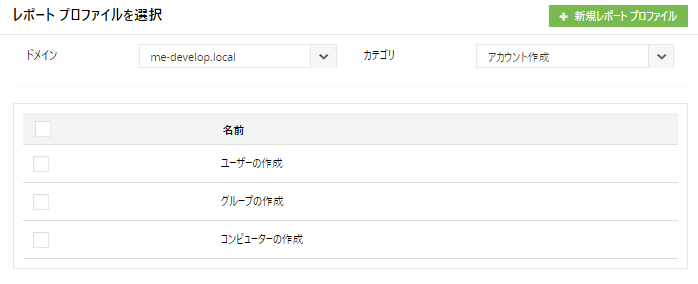 Õø│2ÒÇÇÒâ¼ÒâØÒâ╝ÒâêÒâùÒâ¡ÒâòÒéíÒéñÒâ½Òü«Úü©µè×
Õø│2ÒÇÇÒâ¼ÒâØÒâ╝ÒâêÒâùÒâ¡ÒâòÒéíÒéñÒâ½Òü«Úü©µè×
ÒüòÒéëÒü½ÒÇüÒééÒüåõ©ÇÒüñÚçìÞªüÒü¿Òü¬ÒéïÒü«ÒüîÒÇüÒÇîÒéóÒâ®Òâ╝ÒâêÒâíÒââÒé╗Òâ╝Òé©ÒÇìÒü«Þ¿¡Õ«ÜÒüºÒüÖÒÇéADAudit PlusÒüºÒü»ÒÇüÕñëµò░ÒéÆþÁäÒü┐ÕÉêÒéÅÒüøÒüªÒéóÒâ®Òâ╝ÒâêÒâíÒââÒé╗Òâ╝Òé©ÒéÆÞç¬þö▒Òü½Òé½Òé╣Òé┐Òâ×ÒéñÒé║ÒüÖÒéïÒüôÒü¿ÒüîÒüºÒüìÒü¥ÒüÖÒÇéþ«íþÉåÞÇàÒüîÒâíÒââÒé╗Òâ╝Òé©ÒéÆÞªïÒüƒÒüáÒüæÒüºÒÇüÕ┐àÞªüÒü¬µâàÕá▒ÒéÆþó║Þ¬ìÒüºÒüìÒéïÒéêÒüåÒüìÒüíÒéôÒü¿Õ«Üþ¥®ÒüùÒüªÒüèÒüÅÒüôÒü¿ÒüºÒÇüµÑ¡ÕïÖÒü«Õè╣þÄçÕîûÒéÆÕø│ÒéïÒüôÒü¿ÒüîÕÅ»Þâ¢ÒüºÒüÖÒÇé
õ¥ï´╝ëÒÇîÒâªÒâ╝ÒéÂÒâ╝Òü«õ¢£µêÉÒÇìÒü½Õ»¥ÒüÖÒéïÒéóÒâ®Òâ╝ÒâêÒâíÒââÒé╗Òâ╝Òé©Òü«Õá┤ÕÉê´╝Ü %CALLER_USER_NAME%ÒüîÒâªÒâ╝ÒéÂÒâ╝%ACCOUNT_NAME%ÒéÆõ¢£µêÉÒüùÒü¥ÒüùÒüƒ
Õø│3ÒÇÇÒéóÒâ®Òâ╝ÒâêÒâíÒââÒé╗Òâ╝Òé©Òü«þÀ¿Úøå
3´╝ÄÒÇîÚ½ÿÕ║ªÒü¬Þ¿¡Õ«ÜÒÇìÒüïÒéëþ┤░ÒüïÒüäµØíõ╗ÂÒéƵîçÕ«Ü
Õƒ║µ£¼Þ¿¡Õ«ÜÒü«Òü┐ÒüºÒéóÒâ®Òâ╝ÒâêÒâùÒâ¡ÒâòÒéíÒéñÒâ½Òü«õ¢£µêÉÒü»ÕÅ»Þâ¢ÒüºÒüÖÒüîÒÇüÒéêÒéèþ┤░ÒüïÒüŵØíõ╗ÂÒéƵîçÕ«ÜÒüùÒüƒÒüäÕá┤ÕÉêÒü»ÒÇüÒÇîÚ½ÿÕ║ªÒü¬Þ¿¡Õ«ÜÒÇìÒüïÒéëÞ¿¡Õ«ÜÒéÆÞíîÒüåÒüôÒü¿ÒüîÒüºÒüìÒü¥ÒüÖÒÇéÒÇîÚ½ÿÕ║ªÒü¬Þ¿¡Õ«ÜÒÇìÒü½Òü»ÒÇüõ╗Ñõ©ïÒü«4ÒüñÒü«Òé¬ÒâùÒéÀÒâºÒâ│ÒüîÒüéÒéèÒü¥ÒüÖ´╝Ü
Òâ╗ ÒüùÒüìÒüäÕÇñÒâÖÒâ╝Òé╣Òü«ÒéóÒâ®Òâ╝Òâê
Òâ╗ ÒâªÒâ╝ÒéÂÒâ╝ÒâÖÒâ╝Òé╣Òü«ÒéóÒâ®Òâ╝Òâê
Òâ╗ ÒâôÒé©ÒâìÒé╣µÖéÚûôÒü«ÒéóÒâ®Òâ╝Òâê
Òâ╗ ÒâòÒéúÒâ½Òé┐Òâ╝
õ╗Ñõ©ïÒüºÒü»ÒÇüÕÉäÒé¬ÒâùÒéÀÒâºÒâ│Òü½ÒüñÒüäÒüªÒÇüÕàÀõ¢ôþÜäÒü¬Þ¿¡Õ«Üõ¥ïÒü¿Òü¿ÒééÒü½þ░íÕìÿÒü½ÒüöÞ¬¼µÿÄÒüùÒüªÒüäÒüìÒü¥ÒüÖÒÇé
- ÒüùÒüìÒüäÕÇñÒâÖÒâ╝Òé╣Òü«ÒéóÒâ®Òâ╝Òâê
( µîçÕ«ÜÒüùÒüƒÒüùÒüìÒüäÕÇñÒéÆÞÂèÒüêÒüªÒéñÒâÖÒâ│ÒâêÒüîþÖ║þöƒÒüùÒüƒÚÜøÒü½ÒéóÒâ®Òâ╝ÒâêÒéÆþöƒµêÉ )
õ¥ï´╝ëþƒ¡µ£ƒÚûôÒü«ÚûôÒü½Òâ¡Òé░Òé¬Òâ│Õñ▒µòùÒéñÒâÖÒâ│ÒâêÒüîÕñºÚçÅÒü½þÖ║þöƒÒüùÒüƒÚÜøÒü½ÒéóÒâ®Òâ╝ÒâêÚÇÜþƒÑÒéÆÞíîÒüåÕá┤ÕÉê´╝Ü ÒéñÒâÖÒâ│Òâêµò░<100>/þÖ║þöƒwithin<5>[ÕêåÕìÿõ¢ì]
- ÒâªÒâ╝ÒéÂÒâ╝ÒâÖÒâ╝Òé╣Òü«ÒéóÒâ®Òâ╝Òâê
( µîçÕ«ÜÒüùÒüƒÒâªÒâ╝ÒéÂÒâ╝/Òé░Òâ½Òâ╝ÒâùÒü½Õ»¥ÒüùÒüªÒéñÒâÖÒâ│ÒâêÒüîþöƒµêÉÒüòÒéîÒüƒÚÜøÒü½ÒéóÒâ®Òâ╝ÒâêÒéÆþöƒµêÉ )
õ¥ï´╝ëþ«íþÉåÞÇàÒé░Òâ½Òâ╝ÒâùÒü½µëÇÕ▒×ÒüÖÒéïÒâªÒâ╝ÒéÂÒâ╝Òü©Òü«ÒéñÒâÖÒâ│ÒâêÒü½Õ»¥ÒüùÒüªÒéóÒâ®Òâ╝ÒâêÚÇÜþƒÑÒéÆÞíîÒüåÕá┤ÕÉê´╝Ü [ÒâªÒâ╝ÒéÂÒâ╝Òü«Úü©µè×]ÒüïÒéë"Domain Admin"Òü¿"Administrators"ÒéÆÞ┐¢Õèá
- ÒâôÒé©ÒâìÒé╣µÖéÚûôÒü«ÒéóÒâ®Òâ╝Òâê
( Þ¿¡Õ«ÜÒüùÒüƒÒâôÒé©ÒâìÒé╣µÖéÚûôÕåà/ÚØ×ÒâôÒé©ÒâìÒé╣µÖéÚûôÕåàÒü½þÖ║þöƒÒüùÒüƒÒéñÒâÖÒâ│ÒâêÒü½Õ»¥ÒüùÒüªÒéóÒâ®Òâ╝ÒâêÒéÆþöƒµêÉ )
õ¥ï´╝ëÒâôÒé©ÒâìÒé╣µÖéÚûôÕñûÒü½þÖ║þöƒÒüùÒüƒÒéñÒâÖÒâ│ÒâêÒü½Õ»¥ÒüùÒüªÒéóÒâ®Òâ╝ÒâêÚÇÜþƒÑÒéÆÞíîÒüåÕá┤ÕÉê´╝Ü [ÚØ×ÒâôÒé©ÒâìÒé╣µÖéÚûô]ÒéÆÚü©µè×
- ÒâòÒéúÒâ½Òé┐Òâ╝
( Òâ¼ÒâØÒâ╝ÒâêÒâùÒâ¡ÒâòÒéíÒéñÒâ½Òü½Õ»¥Õ┐£ÒüùÒüƒÒâòÒéúÒâ½Òé┐Òâ╝Òü¿µØíõ╗ÂÒéƵîçÕ«ÜÒüùÒÇüõ©ÇÞç┤ÒüùÒüƒÚÜøÒü½ÒéóÒâ®Òâ╝ÒâêÒéÆþöƒµêÉ )
õ¥ï´╝ëµîçÕ«ÜÒüùÒüƒÒâìÒââÒâêÒâ»Òâ╝Òé»õ╗ÑÕñûÒüïÒéëÒü«ÒéóÒé»Òé╗Òé╣ÒüîÒüéÒüúÒüƒÚÜøÒü½ÒéóÒâ®Òâ╝ÒâêÚÇÜþƒÑÒéÆÞíîÒüåÕá┤ÕÉê´╝Ü <Òé»Òâ®ÒéñÒéóÒâ│ÒâêIPÒéóÒâëÒâ¼Òé╣>ÒÇÇÒÇÇ<ÒüºÕºïÒü¥ÒéëÒü¬Òüä>ÒÇÇÒÇÇ<192.168.83>
4´╝ÄÒéóÒâ®Òâ╝ÒâêþÖ║þöƒµÖéÒü½ÒâíÒâ╝Òâ½Òü½ÒéêÒéïÚÇÜþƒÑÒéÆÞíîÒüå
Òâ¬ÒéóÒâ½Òé┐ÒéñÒâáÒâ╗ÒéóÒâ®Òâ╝ÒâêÒéÆÒÇüµ»ÄÕø×ADAudit PlusÒü«Webþö╗ÚØóõ©èÒüïÒéëþó║Þ¬ìÒüùÒüªÒüäÒüªÒü»ÒÇüþÖ║þöƒÒü½µ░ùÒüîõ╗ÿÒüÅÒü¥ÒüºÒü½µÖéÚûôÒüîÒüïÒüïÒéïµüÉÒéîÒüîÒüéÒéèÒü¥ÒüÖÒÇéÒüØÒüôÒüºÒé¿Òâ®Òâ╝ÒéäÒéñÒâÖÒâ│ÒâêÒüîþÖ║þöƒÒüùÒüƒÚÜøÒü½ÒÇüÒâíÒâ╝Òâ½Òü½ÒéêÒéïÚÇÜþƒÑÒéÆÞíîÒüåÒéêÒüåÒü½Þ¿¡Õ«ÜÒüÖÒéïÒüôÒü¿ÒüºÒÇüÒâ¬ÒéóÒâ½Òé┐ÒéñÒâáÒâ╗ÒéóÒâ®Òâ╝ÒâêÚÇÜþƒÑµ®ƒÞâ¢ÒéƵ£ÇÕñºÚÖÉÒü½þöƒÒüïÒüÖÒüôÒü¿ÒüîÒüºÒüìÒü¥ÒüÖÒÇé
Òü¬ÒüèÒÇüADAudit PlusÒüºÒü»ÒÇüÒé│Òâ│ÒâåÒâ│ÒâäÒü«ÕåàÕ«╣ÒéÆÒÇîÒéóÒâ®Òâ╝ÒâêÒâíÒââÒé╗Òâ╝Òé©ÒÇìÒü¿ÒÇîÒéñÒâÖÒâ│ÒâêÒü«Þ®│þ┤░ÒÇìÒüïÒéëÚü©µè×ÒüÖÒéïÒüôÒü¿ÒüîÕÅ»Þâ¢ÒüºÒüÖÒÇéÒÇîÒéóÒâ®Òâ╝ÒâêÒâíÒââÒé╗Òâ╝Òé©ÒÇìÒü«Òü┐ÒéÆÚü©µè×ÒüùÒüƒÕá┤ÕÉêÒÇü2´╝ÄÒü«Õƒ║µ£¼Þ¿¡Õ«ÜÒüºÞ¿¡Õ«ÜÒüùÒüƒÒéóÒâ®Òâ╝ÒâêÒâíÒââÒé╗Òâ╝Òé©Òü«Òü┐ÒüîÞí¿þñ║ÒüòÒéîÒü¥ÒüÖÒÇéÒüùÒüïÒüùÒÇüÒâíÒâ╝Òâ½ÒüïÒéëÒééÞ®│þ┤░Òü¬ÕåàÕ«╣Òü¥Òüºþó║Þ¬ìÒüùÒüƒÒüäÒÇüÒü¿ÒüäÒüåÕá┤ÕÉêÒü»ÒÇîÒéñÒâÖÒâ│ÒâêÒü«Þ®│þ┤░ÒÇìÒéÆÚü©µè×ÒüÖÒéïÒüôÒü¿ÒüºÒÇüÕø│4Òü«ÒéêÒüåÒü½þ┤░ÒüïÒüäµâàÕá▒Òü¥Òüºþó║Þ¬ìÒüºÒüìÒéïÒéêÒüåÒü½Òü¬ÒéèÒü¥ÒüÖÒÇé
Õø│4ÒÇÇÒéóÒâ®Òâ╝ÒâêÚÇÜþƒÑÒâíÒâ╝Òâ½
ÒüôÒü«ÒéêÒüåÒü½ÒÇüADAudit PlusÒüºÒü»ÒÇüÒéóÒâ®Òâ╝ÒâêÒü«þöƒµêɵØíõ╗ÂÒüïÒéëÚÇÜþƒÑÕåàÕ«╣Òü½ÚûóÒüÖÒéﵺÿÒÇàÒü¬Òé¬ÒâùÒéÀÒâºÒâ│ÒéÆþö¿µäÅÒüùÒüªÒüèÒéèÒÇüÒé»Òâ¬ÒâåÒéúÒé½Òâ½Òü¬ÒéñÒâÖÒâ│ÒâêÒü½Õ»¥ÒüÖÒéïÒâ¬ÒéóÒâ½Òé┐ÒéñÒâáÒü¬µñ£þƒÑÒéÆÒéÁÒâØÒâ╝ÒâêÒüùÒü¥ÒüÖÒÇé
ÒééÒüùÒÇüÕ░æÒüùÒüºÒééADAudit PlusÒü½ÒüöÞêêÕæ│ÒéƵîüÒüúÒüªÒüäÒüƒÒüáÒüæÒü¥ÒüùÒüƒÒéëÒÇüÒÇî´╝ô´╝ɵùÑÚûôÒü«þäíµûÖÒâêÒâ®ÒéñÒéóÒâ½´╝êÞ®òõ¥íþëê´╝ëÒÇìÒéƵÿ»ÚØ×ÒüèÞ®ªÒüùÒüÅÒüáÒüòÒüäÒÇéÞ®òõ¥íµ£ƒÚûôõ©¡Òü»ÒÇüµèÇÞíôÒéÁÒâØÒâ╝ÒâêÒééÒüöÕê®þö¿ÕÅ»Þâ¢ÒüºÒüÖÒÇé
ÔÇ╗µ£¼Þ¿ÿõ║ïÒü½ÒüªµÄ▓Þ╝ëÒüùÒüªÒüäÒéïÒé╣Òé»Òâ¬Òâ╝Òâ│ÒéÀÒâºÒââÒâêÒü»ÒÇüADAudit PlusÒâôÒâ½Òâë5000Òü½Õƒ║ÒüÑÒüäÒüªÒüäÒü¥ÒüÖÒÇé
Þú¢ÕôüÒâøÒâ╝ÒâáÒâÜÒâ╝Òé©┬á >> Active DirectoryÒâ¡Òé░þøúµƒ╗Òâ¼ÒâØÒâ╝ÒâêÒâ╗Òâ¡Òé░þ«íþÉåÒâäÒâ╝Òâ½ | ADAudit Plus
ADAudit PlusþäíµûÖÞ®òõ¥íþëêÒü«ÒâÇÒéªÒâ│Òâ¡Òâ╝ÒâëÒü»ÒüôÒüíÒéëÒüïÒéë >>┬áADAudit Plus Þ®òõ¥íþëêÒâÇÒéªÒâ│Òâ¡Òâ╝Òâë
( ÔåÆ µ¼íÒü«ÒâÜÒâ╝Òé©Òü©þº╗Õïò )
ÒÇÉ1ÒÇæ ADAudit PlusÒüúÒüªÒü®ÒéôÒü¬Þú¢Õôü´╝ƒ
ÒÇÉ2ÒÇæ Òâ¬ÒéóÒâ½Òé┐ÒéñÒâáÒü«Òâ¡Òé░ÕÅÄÚøå
ÒÇÉ3ÒÇæ Òâ¬ÒéóÒâ½Òé┐ÒéñÒâáÒü«ÒéóÒâ®Òâ╝ÒâêÚÇÜþƒÑ
ÒÇÉ4ÒÇæ ÚØ×ÒâôÒé©ÒâìÒé╣µÖéÚûôÕåàÒü½þÖ║þöƒÒüùÒüƒÒéñÒâÖÒâ│ÒâêÒü«þøúµƒ╗
ÒÇÉ5ÒÇæ Òé░Òâ½Òâ╝ÒâùÒâØÒâ¬ÒéÀÒâ╝Òü«Õñëµø┤Õ▒ѵ¡┤ÒéÆþ«íþÉå
ÒÇÉ6ÒÇæ þ«íþÉåÞÇൿ®ÚÖÉÒéƵîüÒüñÒé░Òâ½Òâ╝ÒâùÒü©Òü«ÒâªÒâ╝ÒéÂÞ┐¢ÕèáÒéÆþøúµƒ╗
ÒÇÉ7ÒÇæ ÒâæÒé╣Òâ»Òâ╝ÒâëÒâØÒâ¬ÒéÀÒâ╝Òü«Õñëµø┤ÒéÆþ░íÕìÿÕŻުûÕîû
ÔÿåÔÿåÕ░ÄÕàÑÒüïÒéëÞ¿¡Õ«ÜÒü¥ÒüºÒéÆÞºúÞ¬¼ÒüùÒüƒÒé╣Òé┐Òâ╝ÒâêÒéóÒââÒâùÒé¼ÒéñÒâëÒü»ÒüôÒüíÒéë
ÔÿåÔÿåÔÿåADAudit PlusÒü«µªéÞªüÒéÆþ┤╣õ╗ïÒüùÒüƒÞ│çµûÖÒü»ÒüôÒüíÒéë

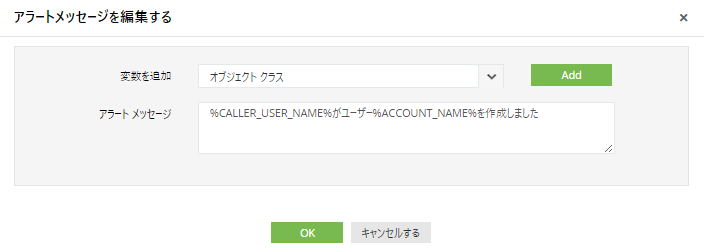
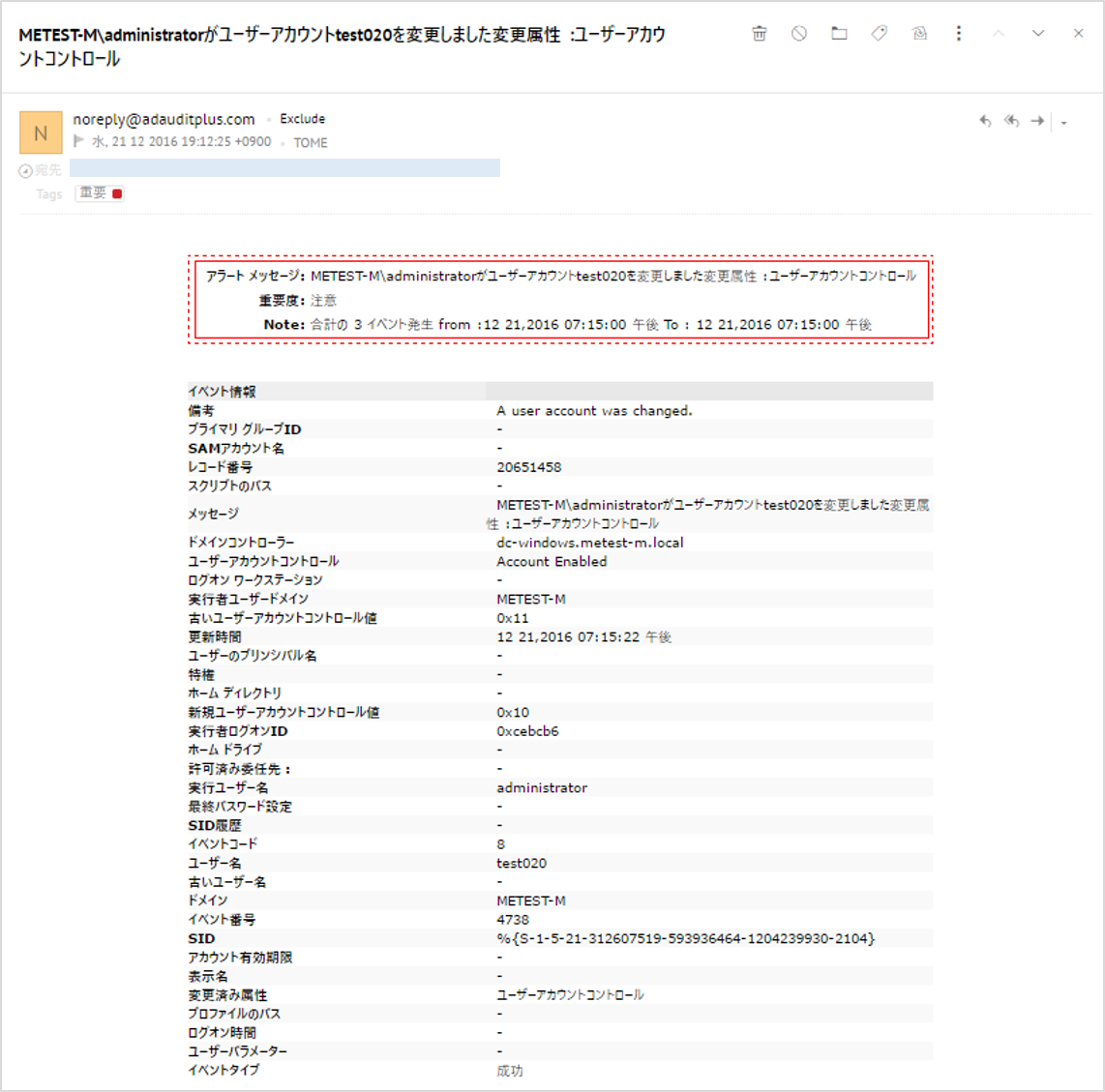
ÒâòÒéúÒâ╝ÒâëÒâÉÒââÒé»ÒâòÒé®Òâ╝Òâá
Õ¢ôÒéÁÒéñÒâêÒüºµñ£Þ¿╝ÒüùÒüªÒü╗ÒüùÒüäÒüôÒü¿ÒÇüÞ¿ÿõ║ïÒü½ÒüùÒüªÒü╗ÒüùÒüäÚíîµØÉÒü¬Òü®ÒüéÒéèÒü¥ÒüùÒüƒÒéëÒÇüõ╗Ñõ©ïÒü«ÒâòÒéúÒâ╝ÒâëÒâÉÒââÒé»ÒâòÒé®Òâ╝ÒâáÒéêÒéèÒüèµ░ùÞ╗¢Òü½ÒüèþƒÑÒéëÒüøÒüÅÒüáÒüòÒüäÒÇé